Piezīme.: Jaunā Microsoft Planner versija šobrīd tiek izlaista klientiem. Ja jūsu pieredze atšķiras no šajā rakstā norādītajām darbībām vai ja strādājat no Government Cloud Communities (GCC), GCC High vai Aizsardzības departamenta (DoD) vides, skatiet norādījumus šīs lapas apakšā. Papildinformāciju par jauno Planner skatiet bieži uzdotajos jautājumos par Planner.
Programmā Planner etiķetes var palīdzēt ātri skatīt noteiktus uzdevumus, kas ir kopīgi vairākiem uzdevumiem, piemēram, prasības, atrašanās vietas, atkarības vai svarīgus laika ierobežojumus.
Etiķešu pievienošana plānam
-
Uzdevumu panelis atlasiet uzdevumu, lai atvērtu detalizētu informāciju.
-
Kartītē atlasiet Pievienot uzlīmi un pēc tam atlasiet kādu no 25 uzlīmēm sarakstā. Lai pārdēvētu etiķeti, sarakstā atlasiet zīmuļa ikonu blakus zīmuļa ikonai un pēc tam ievadiet tai jaunu nosaukumu. Ņemiet vērā, ka uzlīmes pārdēvēšana ietekmēs visas instances, kurās šī uzlīmes krāsa tiek izmantota plānā.
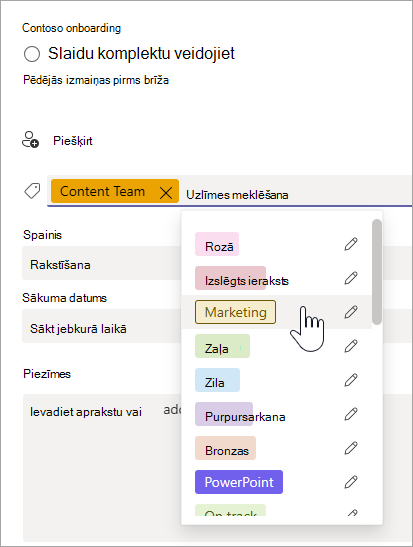
Kad vienam uzdevumam esat definējis etiķetes, tās ir pieejamas visiem plāna uzdevumiem.
Piemēram, jūs varat definēt rozā etiķeti kā "Drošība" uzdevumā "Pievienot līdzekļus kontam" un pēc tam iestatīt to pašu karodziņu visiem pārējiem uzdevumiem savā plānā, kas ir saistīts ar drošību.
Citi kārtošanas veidi
Ja jums ir nepieciešami citi darba organizēšanas veidi, intervāli var būt noderīgi. Uzdevumus var kārtot intervālos, lai uzdevumus organizētu, piemēram, fāzēs, darba tipos vai nodaļās.
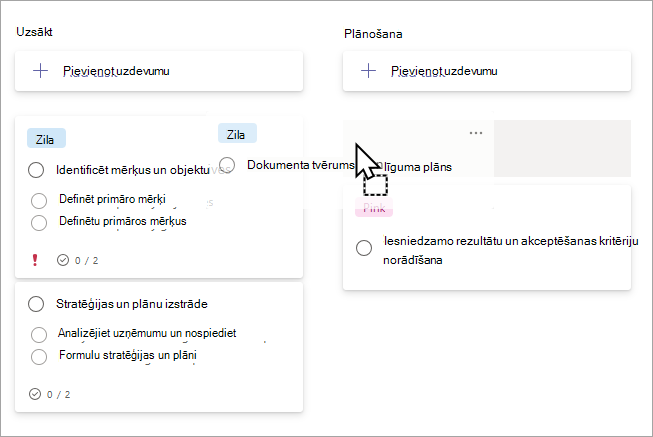
Izmantojot etiķetes, intervālus, norises simbolus,datumus, uzdevumus, komentārus un pielikumus, kas tiek rādīti katram uzdevumu dēlim, varat ātri gūt ieskatu par to, kas notiek jūsu plānā.
Vai meklējat lielāku attēlu skatu? Izmēģiniet skatu Diagrammas , lai ātri skatītu sava plāna kopējo norisi.
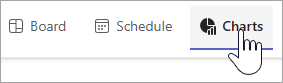
Programmā Planner etiķetes var palīdzēt ātri skatīt noteiktus uzdevumus, kas ir kopīgi vairākiem uzdevumiem, piemēram, prasības, atrašanās vietas, atkarības vai svarīgus laika ierobežojumus.
Etiķešu pievienošana plānam
-
Uzdevumu panelis atlasiet uzdevumu, lai atvērtu detalizētu informāciju.
-
Kartītē atlasiet Pievienot uzlīmi un pēc tam atlasiet kādu no 25 uzlīmēm sarakstā. Lai pārdēvētu etiķeti, sarakstā atlasiet zīmuļa ikonu blakus zīmuļa ikonai un pēc tam ievadiet tai jaunu nosaukumu. Ņemiet vērā, ka uzlīmes pārdēvēšana ietekmēs visas instances, kurās šī uzlīmes krāsa tiek izmantota plānā.
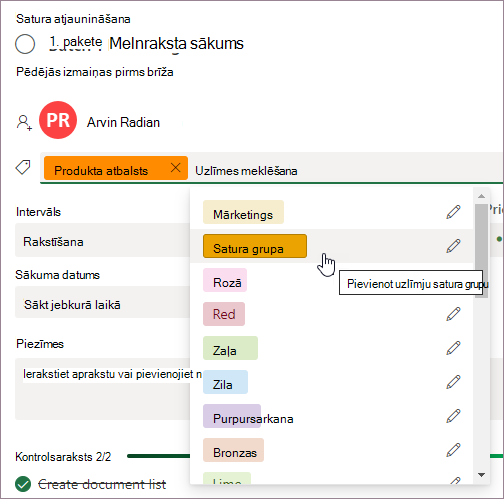
Kad vienam uzdevumam esat definējis etiķetes, tās ir pieejamas visiem plāna uzdevumiem.
Piemēram, jūs varat definēt rozā etiķeti kā "Drošība" uzdevumā "Pievienot līdzekļus kontam" un pēc tam iestatīt to pašu karodziņu visiem pārējiem uzdevumiem savā plānā, kas ir saistīts ar drošību.
Citi kārtošanas veidi
Ja jums ir nepieciešami citi darba organizēšanas veidi, intervāli var būt noderīgi. Uzdevumus var kārtot intervālos, lai uzdevumus organizētu, piemēram, fāzēs, darba tipos vai nodaļās.
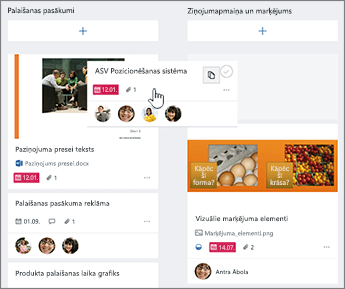
Izmantojot etiķetes, intervālus, norises simbolus,datumus, uzdevumus, komentārus un pielikumus, kas tiek rādīti katram uzdevumu dēlim, varat ātri gūt ieskatu par to, kas notiek jūsu plānā.
Vai meklējat lielāku attēlu skatu? Izmēģiniet skatu Diagrammas , lai ātri skatītu sava plāna kopējo norisi.











